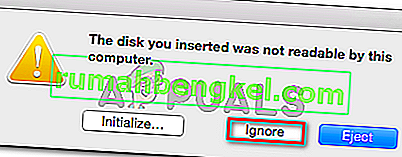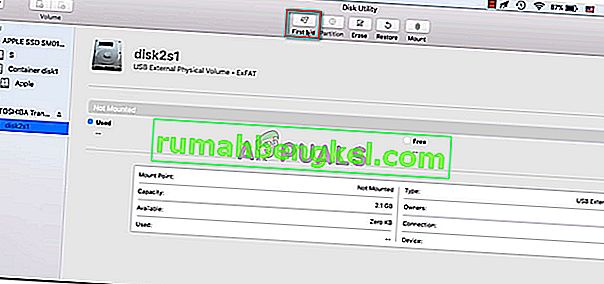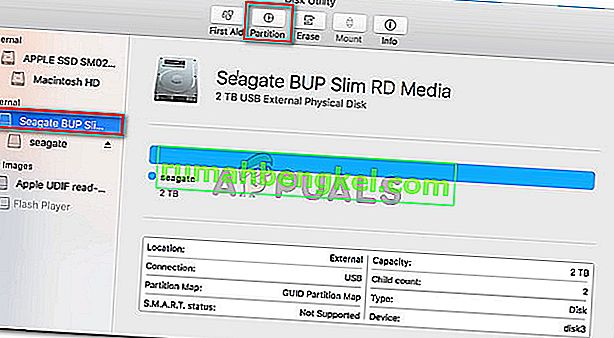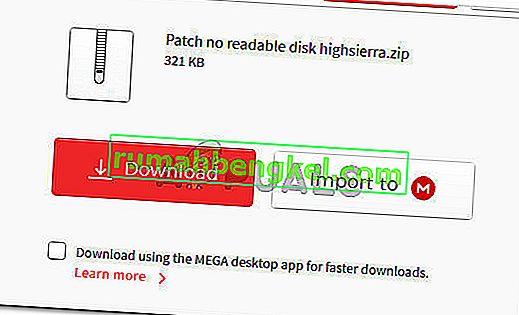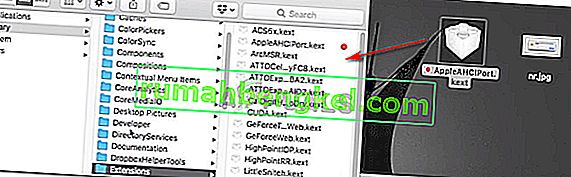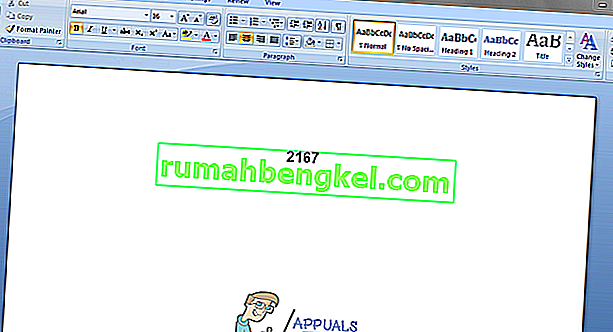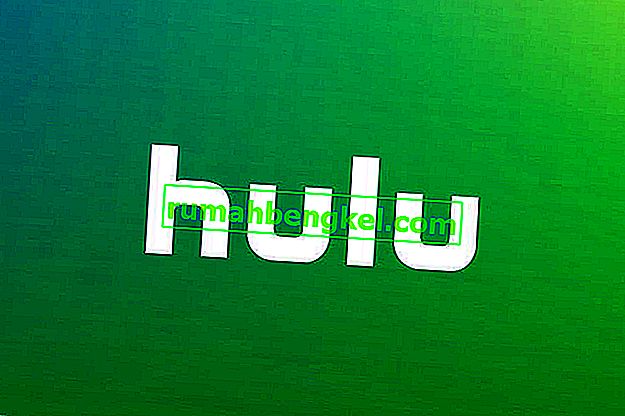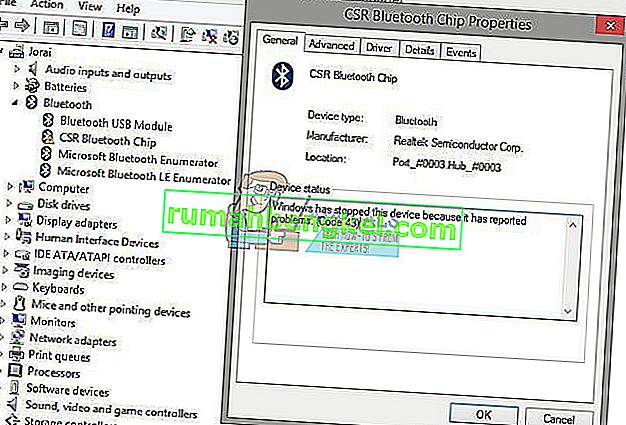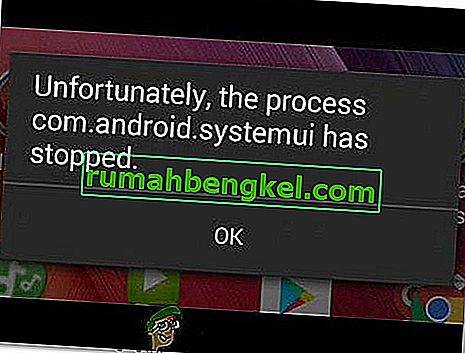משתמשים מסוימים רואים את השגיאה "הדיסק שהכנסת לא היה קריא על ידי מחשב זה" ברגע שהם מחברים כונן חיצוני. חלק מהמשתמשים המושפעים מדווחים כי הבעיה מתרחשת בכל מכשיר USB שהם מחברים בעוד שאחרים אומרים שההנחיה מופיעה רק בכונן אחד. לרוב, הבעיה מדווחת כי היא מתרחשת עם MacOS High Sierra, אך ישנם דיווחים על כך שהיא מתרחשת בגרסאות Mac OS X שונות.

מה גורם לדיסק להיות לא קריא?
חקרנו בעיה מסוימת זו על ידי בחינת דוחות משתמשים שונים ואסטרטגיות התיקון בהן השתמשו כדי לפתור את הבעיה. הצלחנו גם לשכפל את הבעיה במידה קטנה במכונות הבדיקה שלנו. בהתבסס על מה שאספנו, ישנם מספר תרחישים שכיחים למדי שיגרמו להודעת שגיאה מסוימת זו:
- כשל בדיסק - יתכן שהכונן עצמו או רק ממשק ה- USB שלו נכשלו. במקרה זה, מומלץ לפתור שחזור נתונים.
- הדיסק אינו מעוצב - שגיאה מסוימת זו יכולה להתרחש גם אם הדיסק שהכנסת זה עתה אינו מעוצב או מעוצב עם מערכת קבצים שאינה נתמכת על ידי Mac OS.
- באג של תוכנת WD - הבעיה עלולה להתרחש בכוננים קשיחים של WD עקב מצב מירוץ באוטובוס 1394 הגורם לפגום בתוכן העניינים של ה- VCD על ידי איפוס אחר של האוטובוס.
- הדיסק לא מעוצב לפורמט נתמך של MAC OS X - אם השתמשת בעבר באותו כונן חיצוני למחשב Windows, רוב הסיכויים שהוא מעוצב לפורמט מערכת קבצים שאינו נתמך על ידי מחשב המק.
שיטה 1: ביטול האפשרות של כונן חיצוני פגום (אם רלוונטי)
כדי לחסוך ממך לנסות הרבה תיקונים פוטנציאליים לחינם, אנו ממליצים לך להתחיל לוודא שאתה לא מתמודד עם כונן פגום.
אתה יכול לכלול אפשרות של כונן פגום רק על ידי חיבור כונן קשיח חיצוני אחר למחשב ה- Mac שלך. זה יכול להיות כל דבר מכונן הבזק לכונן חיצוני אחר, רק וודא שלכונן השני יש אותה מערכת קבצים כמו זו שמציגה את השגיאה.
אם אינך מקבל את אותה שגיאה בכונן השני והיא מופיעה בדרך כלל באפליקציית Finder, תוכל להסיק כי הבעיה אינה נגרמת על ידי ה- MAC שלך. אתה כנראה מתמודד עם בעיה ספציפית לכונן החיצוני שמראה את השגיאה.
במקרה שאתה נתקל באותה הודעת שגיאה רק בכל כונן חיצוני שאתה מחבר, קפץ ישר לשיטה 4 (אם רלוונטי) . במקרה שאתה רואה את ההנחיה רק עם כונן מסוים אחד, המשך בשיטה הבאה למטה.
שיטה 2: תיקון הכונן הלא קריא באמצעות תוכנית השירות דיסק
אם אתה רואה הודעת שגיאה זו ברגע שאתה מכניס את כונן ה- USB / הכונן הקשיח החיצוני / כרטיס ה- SD למחשב ה- Mac שלך, אתה אמור להיות מסוגל לתקן אותה באמצעות תוכנית השירות דיסק. זה לא מובטח כי זה יעבוד, אך חלק מהמשתמשים הנתקלים באותה הודעת שגיאה דיווחו כי הבעיה נפתרה לאחר ביצוע השלבים הבאים.
הנה מה שאתה צריך לעשות:
- כאשר מופיעה ההנחיה הראשונית, לחץ על התעלם כדי לבטל אותה.
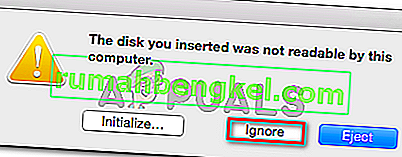
- לאחר השגיאה שנדחתה, לחץ על משטח ההפעלה וחפש ' דיסק ' , ואז לחץ על כלי השירות .

- בתוך כלי השירות לדיסק , בחר את הדיסק שמציג את השגיאה ולחץ על כפתור העזרה הראשונה מהרצועה למעלה.
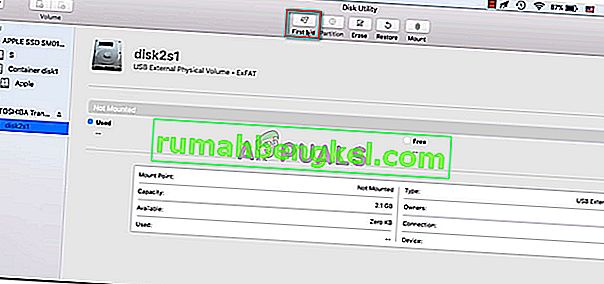
- המתן עד לסיום ההליך. אם תקבל הודעה שתאמר כי ההליך הצליח, הפעל מחדש את המכשיר ובדוק אם הדיסק הופך לזמין בהפעלה הבאה.
הערה: אם צצה הודעה אחרת האומרת כי "תהליך העזרה הראשונה נכשל" , קפצו ישירות לשיטה 2 .
שיטה 3: עיצוב מחדש ל- Fat32
סיבה נפוצה נוספת מדוע אתה עלול בסופו של דבר לראות את השגיאה "הדיסק שהכנסת לא היה קריא על ידי מחשב זה" היא בגלל מערכת הקבצים שמעוצבת ב- NTFS.
הרבה משתמשים נתקלו בהודעת שגיאה מסוימת זו עם כוננים חיצוניים המעוצבים בפורמט NTFS מכיוון ש OS X לא יעבוד עם NTFS. אם זה המקרה, סביר להניח שתוכל לפתור את הבעיה על ידי המרת פורמט מערכת הקבצים ל- FAT32.
מצב זה שכיח למדי אם בעבר נעשה שימוש בכונן החיצוני במחשב Windows.
אזהרה: יש לזכור כי כל פעולה מסוג זה (עיצוב דיסק), תמחק בסופו של דבר את כל הנתונים הקיימים בדיסק.
אם אתה מוכן לעבור איתו, בצע את השלבים הבאים כדי לעצב מחדש את הדיסק שמציג את השגיאה "הדיסק שהכנסת לא היה קריא על ידי מחשב זה" ל- Fat32:
- לאחר השגיאה שנדחתה, לחץ על משטח ההפעלה וחפש ' דיסק ' , ואז לחץ על כלי השירות .

- בתוך תוכנית השירות דיסק בחר את הכונן שמציג את הודעת השגיאה ואז לחץ על מחיצה מסרגל הכלים. לאחר מכן בחר את מספר המחיצות הרצויות באמצעות התפריט הנפתח מחיצה (תחת ערכת עוצמת קול ), ואז לחץ על עיצוב (תחת מידע על עוצמת קול ) ולחץ על MS-DOS (FAT) .
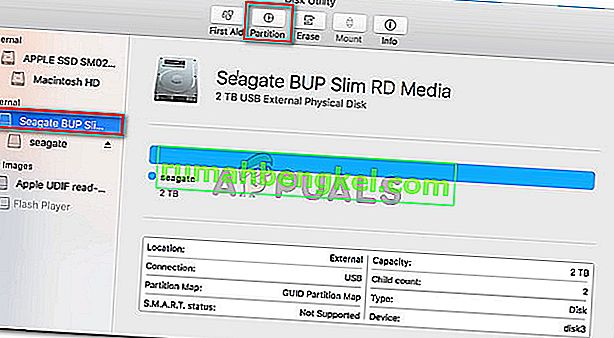
- כדי לאשר את התהליך, לחץ על החל ולאחר מכן לחץ על מחיצה כדי להתחיל בתהליך.
- המתן עד לסיום התהליך. ברגע שזה קיים, בדקו אם הכונן החיצוני הפך לגלוי.
אם זה לא היה או שהיא מציגה את אותה הודעת שגיאה, עבור למטה לשיטה הבאה למטה.
שיטה 4: פתרון הבאג של MacOS High Sierra - תלתן תלתן (אם רלוונטי)
אם אתה נתקל בשגיאת "הדיסק שהכנסת לא היה קריא על ידי מחשב זה" בעת הפעלת Hackintosh MacOS 10.13.x High Sierra יחד עם Bootloader Clover, אתה פשוט מתמודד עם באג פופולרי ביותר שרבים ממשתמשים אחרים התמודד.
הרבה משתמשים המשתמשים באותה גרסת Mac דיווחו כי הבעיה נפתרה לאחר שהחילו תיקון המסוגל לפתור את הבאג. אך זכור כי הוא פותח על ידי מפתחים עצמאיים בשום צורה שאינה קשורה לאפל.
אזהרה: באג זה יתרחש רק אם אתה משתמש ב- Hackintosh MacOS 10.13.x High Sierra עם מעמיס האתחול של Clover . אם אתה נתקל בבעיה זו ב- MacOS שונה (נקי), אל עקוב אחר השלבים שלהלן מכיוון שהם לא יוחלו למצבך הנוכחי.
- היכנסו לקישור זה ( כאן ) והורידו את התיקון.
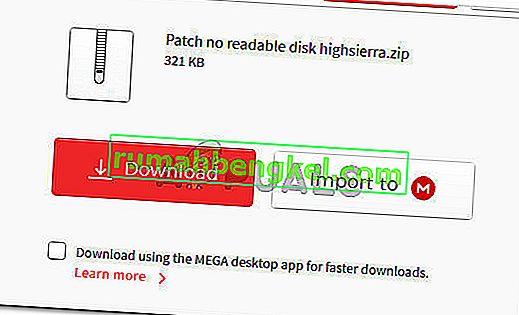
- לאחר הורדת התיקון, פתח את יישום ה- Finder ונווט למיקום הבא: MacOS> System> Extensions. ברגע שהגעת לשם, פשוט גרור ושחרר את קובץ ה- .kext שנמצא בתיקיית התיקון שבתיקיית התוספים .
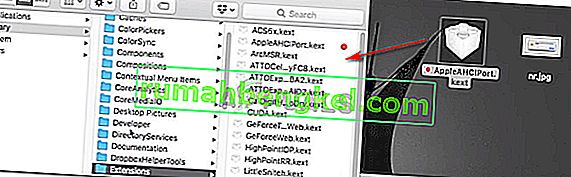
- לאחר שהוחלפה התוסף, השתמש בפונקציית החיפוש כדי למצוא ולפתח את יישום הטרמינל .
- הפוך את הפקודה הבאה בתוך הטרמינל:
sudo chown -R 0: 0 / Library / Extensions/AppleAHCIPort.kext && sudo chmod -R 755 / Library / Extensions/AppleAHCIPort.kext sudo touch / System / Library / Extensions && sudo kextcache -u /
- לאחר שהפקודה פועלת בהצלחה, הפעל מחדש את המחשב ובדוק אם הבעיה נפתרה בהפעלה הבאה.
אם אף אחת מהשיטות לעיל לא עזרה לך לפתור את הבעיה, סביר מאוד להניח שאתה מתמודד עם כונן כושל. אם זה המקרה, עליך להתחיל לחפש פיתרון לשחזור אם יש לך נתונים חשובים בכונן זה.